苹果手机怎么支持鼠标
更新时间:2025-01-24 09:40:12来源:汉宝游戏浏览量:
现苹果手机已经成为人们生活中不可或缺的一部分,但是对于一些用户来说,使用触摸屏操作并不是最理想的方式,幸运的是苹果手机最新的iOS 13版本已经开始支持外接鼠标,为用户提供了更加便捷舒适的操作体验。通过连接蓝牙鼠标或有线鼠标,用户可以在iPhone上像在电脑上一样使用鼠标进行操作,这无疑会大大提升用户的工作和生活效率。苹果手机如何支持鼠标,又应该如何正确使用外接鼠标呢?接下来我们将为您详细介绍。
iPhone如何使用外接鼠标
步骤如下:
1.哪些鼠标可连
您可以将几乎任何类型的鼠标连接到iPhone或iPad,包括:
1. 无线蓝牙鼠标
2. 有线USB鼠标(甚至带适配器的PS / 2)
3. 使用RF加密狗的无线鼠标
2.连接蓝牙鼠标
转到设置>辅助功能>触摸。
3.选择AssistiveTouch并将其打开。
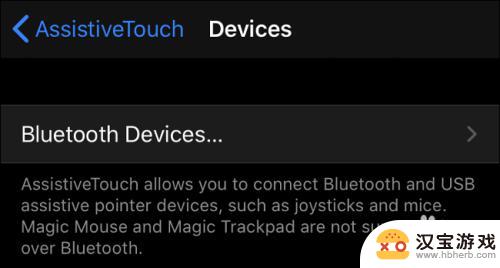
4.向下滚动到“指针设备”,然后点击“设备”。
5.点击“蓝牙设备”以开始配对过程。
5相关内容未经授权抓取自百度经验6.现在,将蓝牙鼠标设置为可发现(或配对模式)。然后在iPad或iPhone上显示其名称时点击它的名称。
以上就是苹果手机怎么支持鼠标的全部内容,有需要的用户就可以根据小编的步骤进行操作了,希望能够对大家有所帮助。
- 上一篇: 手机上卸载怎么卸不了
- 下一篇: 手机怎么没有复制功能了
热门教程
最新手机软件
- 1
- 2
- 3
- 4
- 5
- 6
- 7
- 8
- 9
- 10
















